Kérdés
Probléma: Hogyan lehet eltávolítani a Bing AI-t a Microsoft Edge-ben?
Helló. Van mód a Bing AI eltávolítására a Microsoft Edge alkalmazásból a Windows PC-n?
Megoldott Válasz
A Microsoft Edge a Microsoft által létrehozott webböngésző, amely a Windows alapfelszereltsége. Számos funkciót biztosít, beleértve a Bing AI-t, amely mesterséges intelligencia és gép gyűjteménye tanulási technológiák, amelyek segítik a felhasználókat abban, hogy megalapozottabb döntéseket hozzanak, és megszerezzék a szükséges információkat gyorsan.
A Microsoft megkezdte keresőmotorja, a Bing egy verziójának béta bevezetését, A.I formájában. chatbot A GPT-4, az OpenAI ChatGPT nagy nyelvi modelljének legújabb iterációja, február 7-én. Ez az új Bing AI Chatbot bármilyen kérdésre választ tud generálni anélkül, hogy más webhelyekre irányítaná a felhasználókat. A Bing AI Chatbot e-maileket készíthet, esszéket vagy verseket írhat, segíthet a vásárlási döntésekben, összehasonlító diagramokat hozhat létre, adatokat elemezhet és egyéb feladatokat is végrehajthat.
Míg a Bing AI sok felhasználó számára előnyös lehet, néhányan inkább elkerülik. Számos oka van annak, hogy valaki miért szeretné eltávolítani a Bing AI-t a Microsoft Edge alkalmazásból. Mint például:
- Adatvédelmi aggályok: Előfordulhat, hogy egyes felhasználók nem akarják, hogy böngészési adataikat és személyes adataikat személyre szabott keresési eredmények vagy ajánlások biztosítására használják fel.
- Teljesítményproblémák: A Bing AI lelassíthatja a Microsoft Edge működését, vagy egyéb teljesítményproblémákat okozhat bizonyos eszközökön.
- Személyes preferenciák: Egyes felhasználók egyszerűen az egyszerűbb böngészési élményt részesítik előnyben személyre szabott ajánlások vagy keresési eredmények nélkül.
Ha aggódik a Bing AI-val kapcsolatos adatvédelmi vagy teljesítményproblémák miatt, vagy ha egyszerűen többet szeretne Alapvető böngészési élményt nyújt, számos lehetőség közül választhat ezeknek a szolgáltatásoknak a Microsofttól való letiltására vagy eltávolítására Él. Kövesse az alábbi lépésenkénti utasításokat.
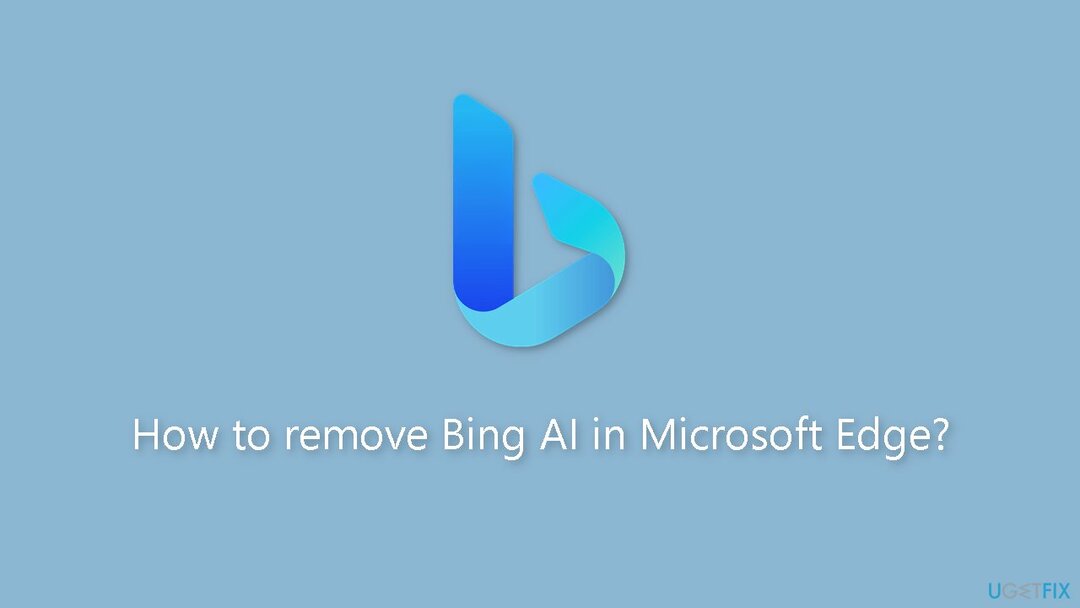
1. megoldás. A Microsoft Edge beállításainak módosítása
A számítógép csúcsteljesítményének visszaállításához meg kell vásárolnia a következő licencelt verzióját Restoro Mac mosógép X9 javító szoftver.
- Nyisd ki Microsoft Edge.
- Kattintson a Beállítások (hárompontos) gomb, amely az ablak jobb felső sarkában található.
- Válaszd ki a Beállítások opciót a legördülő menüből.
- Kattintson Rendszer és teljesítmény.
- Fordulat ki a Indítási lendület választási lehetőség.
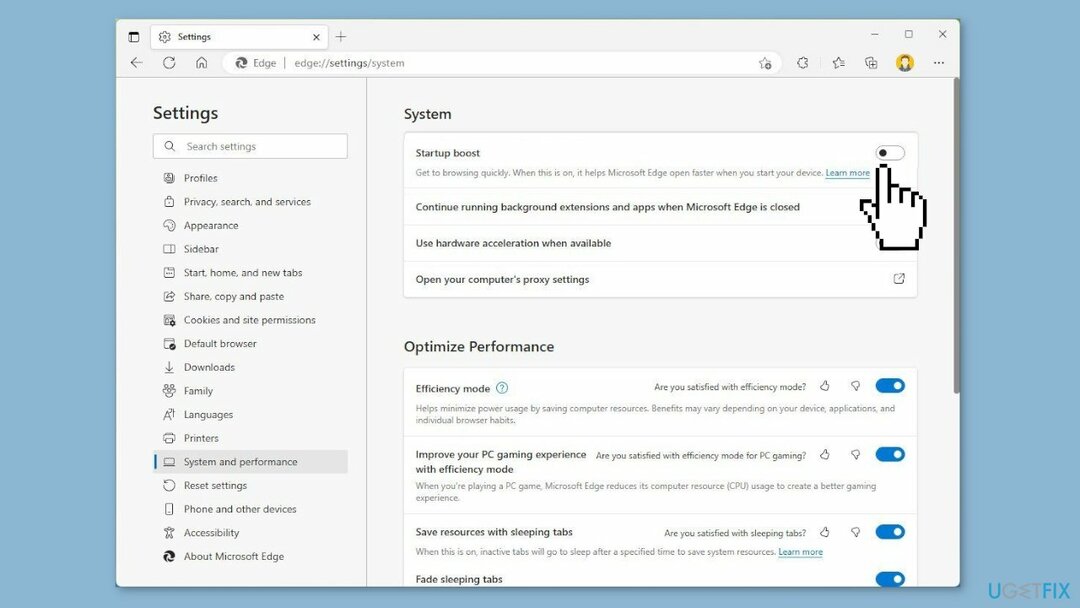
- Jobb klikk a Microsoft Edge alkalmazás gombot a Tálca.
- Válaszd ki a Rögzítés a tálcára választási lehetőség.
- Jobb klikk a Microsoft Edge alkalmazás gombot a Tálca újra.
- Jobb klikk tovább Microsoft Edge a helyi menüben.
- Válaszd ki a Tulajdonságok választási lehetőség.
- Ban,-ben Cél beállítást, fűzze hozzá a következő opciót egy szóköz után:
–disable-features=msUndersideButton
- Kattints a Alkalmaz gombot a változtatások mentéséhez.
- Kattints a rendben gombot a bezáráshoz Tulajdonságok ablak.
2. megoldás. Távolítsa el a Bing Search alkalmazást
A számítógép csúcsteljesítményének visszaállításához meg kell vásárolnia a következő licencelt verzióját Restoro Mac mosógép X9 javító szoftver.
- Nyissa meg a Rajt menü.
- Kattintson a Beállítások ikonra (fogaskerek ikon).
- Ban,-ben Beállítások ablak, kattintson Alkalmazások elemre.
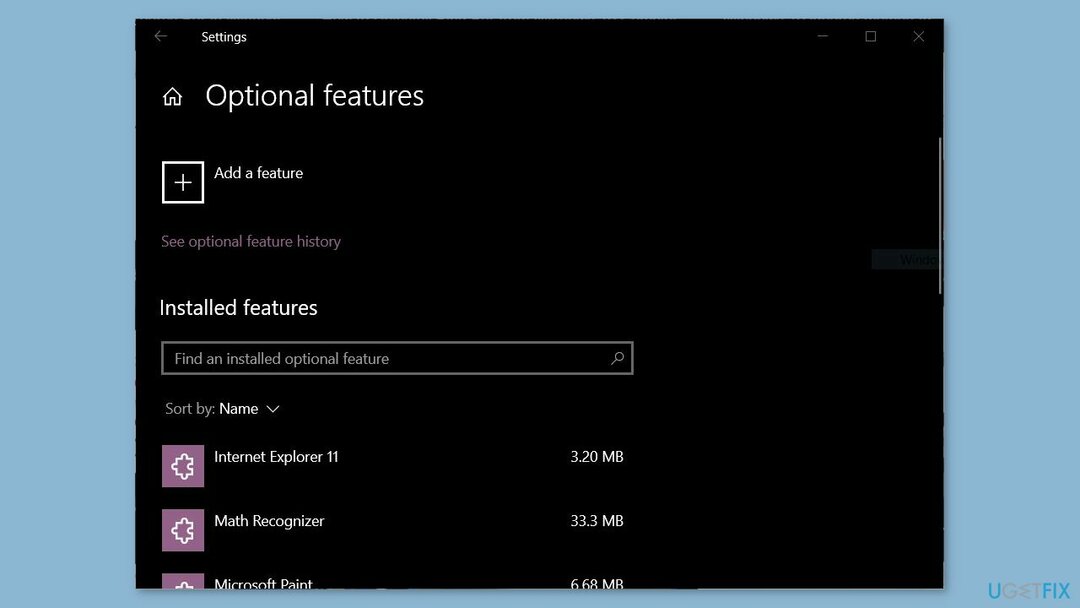
- Görgessen le, és kattintson a gombra Választható funkciók.
- Keres Microsoft Bing Search a telepített opcionális szolgáltatások listájában.
- Kattintson a Microsoft Bing Search lehetőséget a kiválasztására.
- Kattintson a Eltávolítás gomb.
- Kövesse az utasításokat az eltávolítási folyamat befejezéséhez.
3. megoldás. Módosítsa a Registry-t
A számítógép csúcsteljesítményének visszaállításához meg kell vásárolnia a következő licencelt verzióját Restoro Mac mosógép X9 javító szoftver.
- Nyissa meg a Rajt menü.
- Keressen rá regedit és kattintson a legfelső eredményre a megnyitásához Rendszerleíróadatbázis-szerkesztő.
- Böngésszen a következő útvonalra:
HKEY_LOCAL_MACHINE\SOFTWARE\Policies\Microsoft
- Jobb klikk a Microsoft gomb, válassza ki Új, és kattintson a gombra Kulcs. Nevezze el a kulcsot Él és nyomja meg Belép.
- Jobb klikk az újonnan létrehozott Él gomb, válassza ki Új, és kattintson a gombra DWORD 32 bites (érték). Nevezze el a kulcsot HubsSidebarEnabled és nyomja meg Belép.
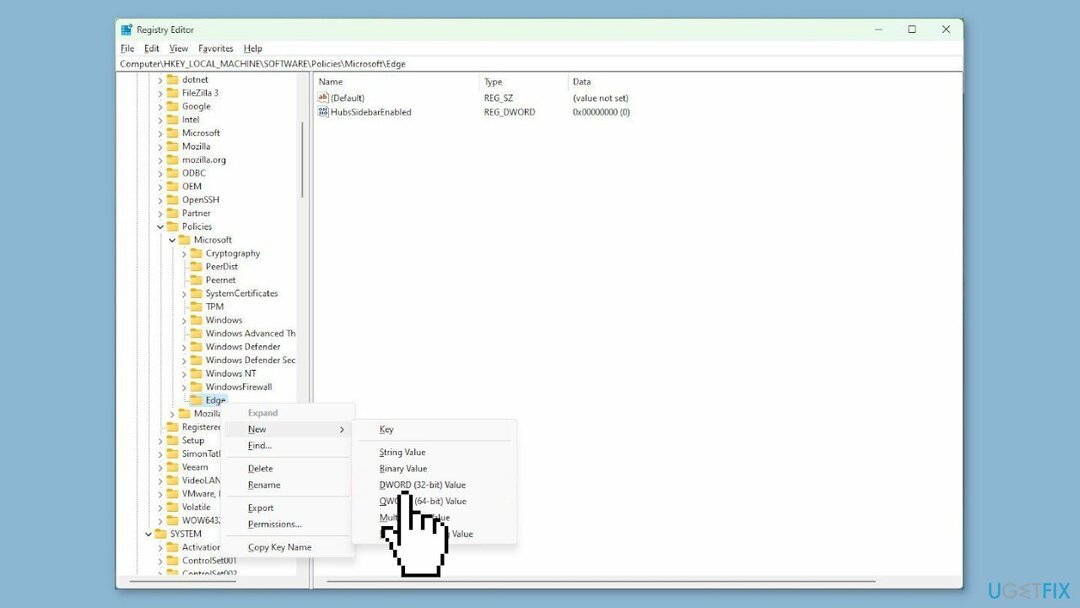
- Dupla kattintás az újonnan létrehozott HubsSidebarEnabled kulcsot és állítsa be érték nak nek 0. Kattints a rendben gombot a változtatások mentéséhez.
- Nyisd ki Microsoft Edge.
- Írja be a következő elérési utat a címsorba, és nyomja meg a gombot Belép:
edge://policy
- Kattints a Irányelvek újratöltése gombot, hogy alkalmaz a változások.
- A lépések végrehajtása után a Microsoft Edge többé nem jeleníti meg a Bing (Discover) ikonra vagy oldalsáv.
Optimalizálja rendszerét, és tegye hatékonyabbá a működését
Optimalizálja rendszerét most! Ha nem szeretné manuálisan ellenőrizni számítógépét, és nem próbálja megtalálni a lassító problémákat, használhatja az alábbiakban felsorolt optimalizáló szoftvereket. Mindezeket a megoldásokat az ugetfix.com csapata tesztelte, hogy megbizonyosodjon arról, hogy segítenek a rendszer fejlesztésében. Ha egyetlen kattintással szeretné optimalizálni számítógépét, válassza az alábbi eszközök egyikét:
Ajánlat
csináld most!
Letöltésszámítógép optimalizálóBoldogság
Garancia
csináld most!
Letöltésszámítógép optimalizálóBoldogság
Garancia
Ha nem elégedett a Restoróval, és úgy gondolja, hogy nem javította számítógépét, forduljon hozzánk bizalommal! Kérjük, adja meg a problémájával kapcsolatos összes részletet.
Ez a szabadalmaztatott javítási folyamat 25 millió komponensből álló adatbázist használ, amely képes pótolni a felhasználó számítógépén található sérült vagy hiányzó fájlokat.
A sérült rendszer javításához meg kell vásárolnia a licencelt verziót Restoro malware-eltávolító eszköz.A sérült rendszer javításához meg kell vásárolnia a licencelt verziót Mac mosógép X9 malware-eltávolító eszköz.
Hozzáférés a földrajzilag korlátozott videotartalomhoz VPN-en keresztül
Privát internet-hozzáférés egy VPN, amely megakadályozhatja az internetszolgáltatót, a kormány, és harmadik felek sem követhetik nyomon online, és lehetővé teszik, hogy teljesen névtelen maradjon. A szoftver dedikált szervereket biztosít a torrentezéshez és a streaminghez, biztosítva az optimális teljesítményt, és nem lassítja le. A földrajzi korlátozásokat is megkerülheti, és korlátozás nélkül megtekintheti az olyan szolgáltatásokat, mint a Netflix, a BBC, a Disney+ és más népszerű streaming szolgáltatások, függetlenül attól, hogy hol tartózkodik.
Ne fizessen a ransomware szerzőknek – használjon alternatív adat-helyreállítási lehetőségeket
A rosszindulatú programok, különösen a zsarolóprogramok messze a legnagyobb veszélyt jelentik képeire, videóira, munkahelyi vagy iskolai fájljaira. Mivel a kiberbűnözők robusztus titkosítási algoritmust használnak az adatok zárolására, az már nem használható addig, amíg ki nem fizetik a váltságdíjat bitcoinban. A hackerek fizetése helyett először próbáljon alternatívát használni felépülés olyan módszereket, amelyek segíthetnek visszakeresni az elveszett adatok legalább egy részét. Ellenkező esetben a pénzét is elveszítheti a fájlokkal együtt. Az egyik legjobb eszköz, amely vissza tudja állítani a titkosított fájlok legalább egy részét - Data Recovery Pro.